Neste artigo, mostraremos como fazer uma tela de rolagem, também conhecida como captura de tela longa no Chrome no Android. Alguns de vocês provavelmente estão se perguntando por que você faria isso especificamente no Chrome, quando há um recurso embutido em seu telefone. Bem, é verdade, alguns telefones têm esse recurso integrado, no nível do sistema, mas alguns ainda não têm. Por exemplo, os smartphones Pixel do Google não, bem, ainda não. O Android 12 traz esse recurso por padrão.
Em qualquer caso, se você tiver um telefone que não oferece suporte a esse recurso no nível do sistema, ainda poderá aproveitá-lo por meio do Chrome . Isso exigirá algumas etapas adicionais de sua parte, pois você precisará ativar um sinalizador do Chrome para fazê-lo funcionar. Em outras palavras, você precisará inserir as opções de desenvolvedor do Chrome e girar um botão. O procedimento é bastante simples, portanto, não se preocupe. Abaixo, você encontrará um guia passo a passo sobre como fazer isso, junto com capturas de tela.
Como fazer uma captura de tela longa no Chrome (passo a passo)
Portanto, a primeira coisa que você precisa fazer é certificar-se de que o Chrome está atualizado. Ele precisa estar na versão 94, no mínimo. Portanto, antes de começarmos, acesse a Play Store e verifique se o aplicativo está na versão mais recente.
Anúncio
Agora que você fez isso, podemos começar. Abra o Chrome e, na barra de endereço, digite o seguinte “chrome://flags”, sem aspas, é claro. Confirme quando fizer isso e o menu do desenvolvedor será aberto.
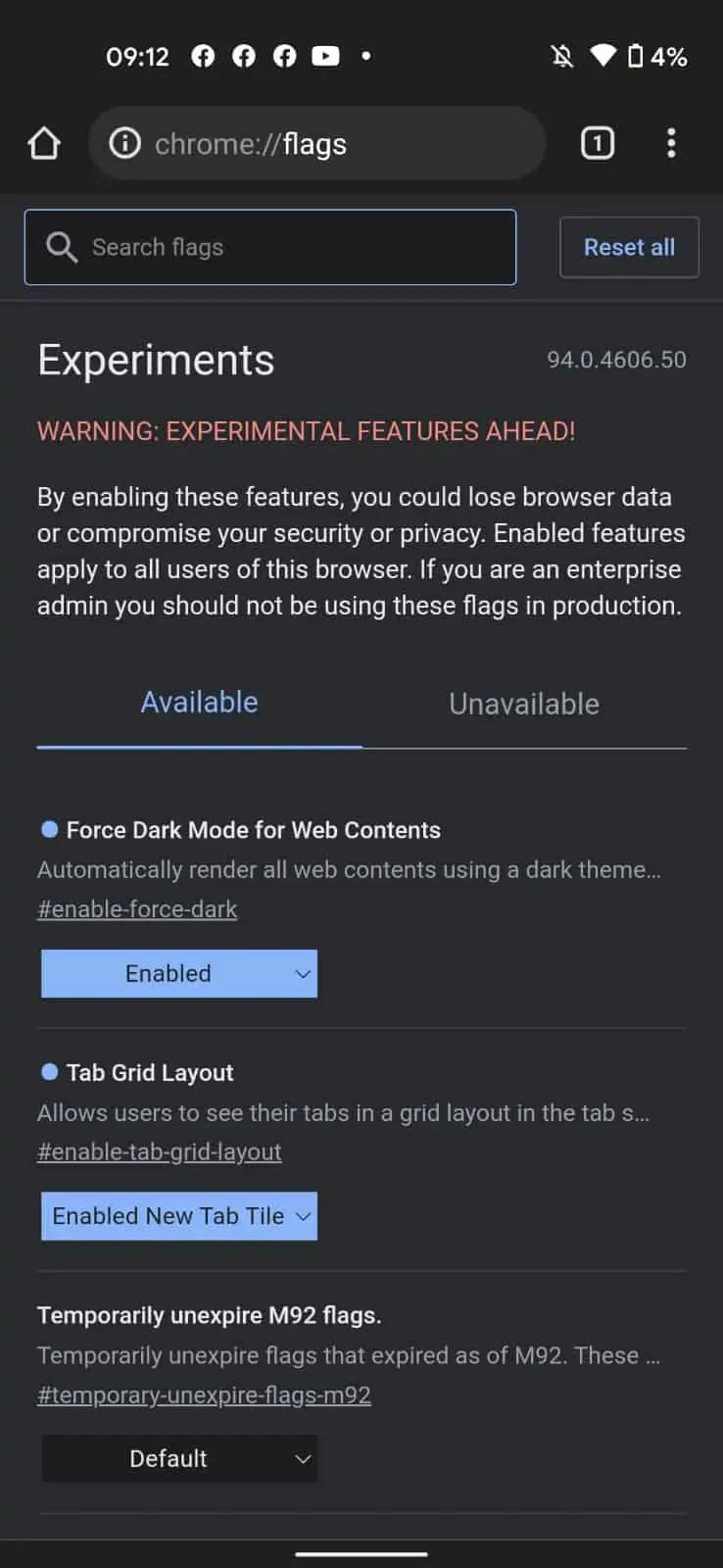
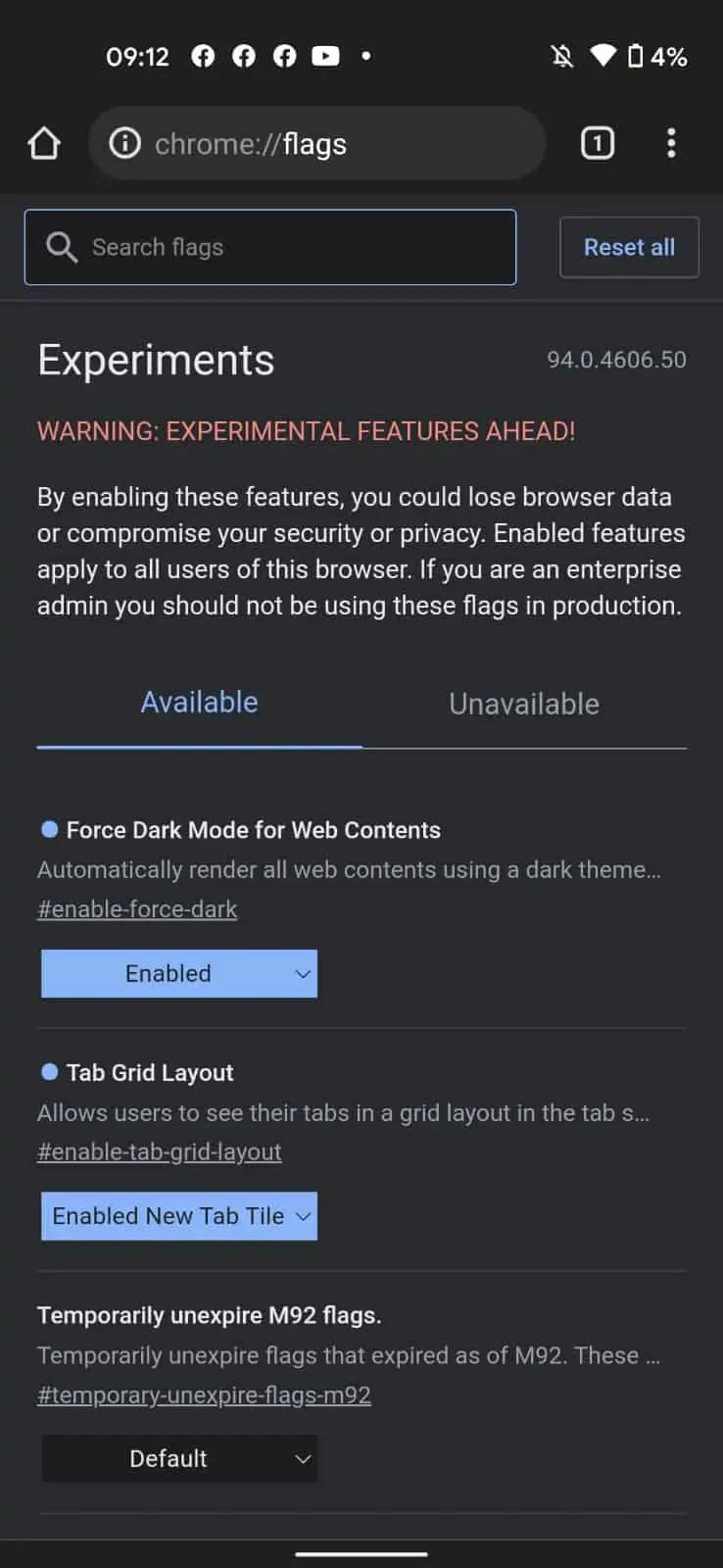
Depois de entrar, toque na barra de pesquisa e digite“ Chrome Share Long Screenshots ”. O Chrome encontrará um sinalizador para você ativar. Você notará um menu suspenso abaixo, dentro do qual está escrito”Padrão”no momento. Toque nisso.
Anúncio 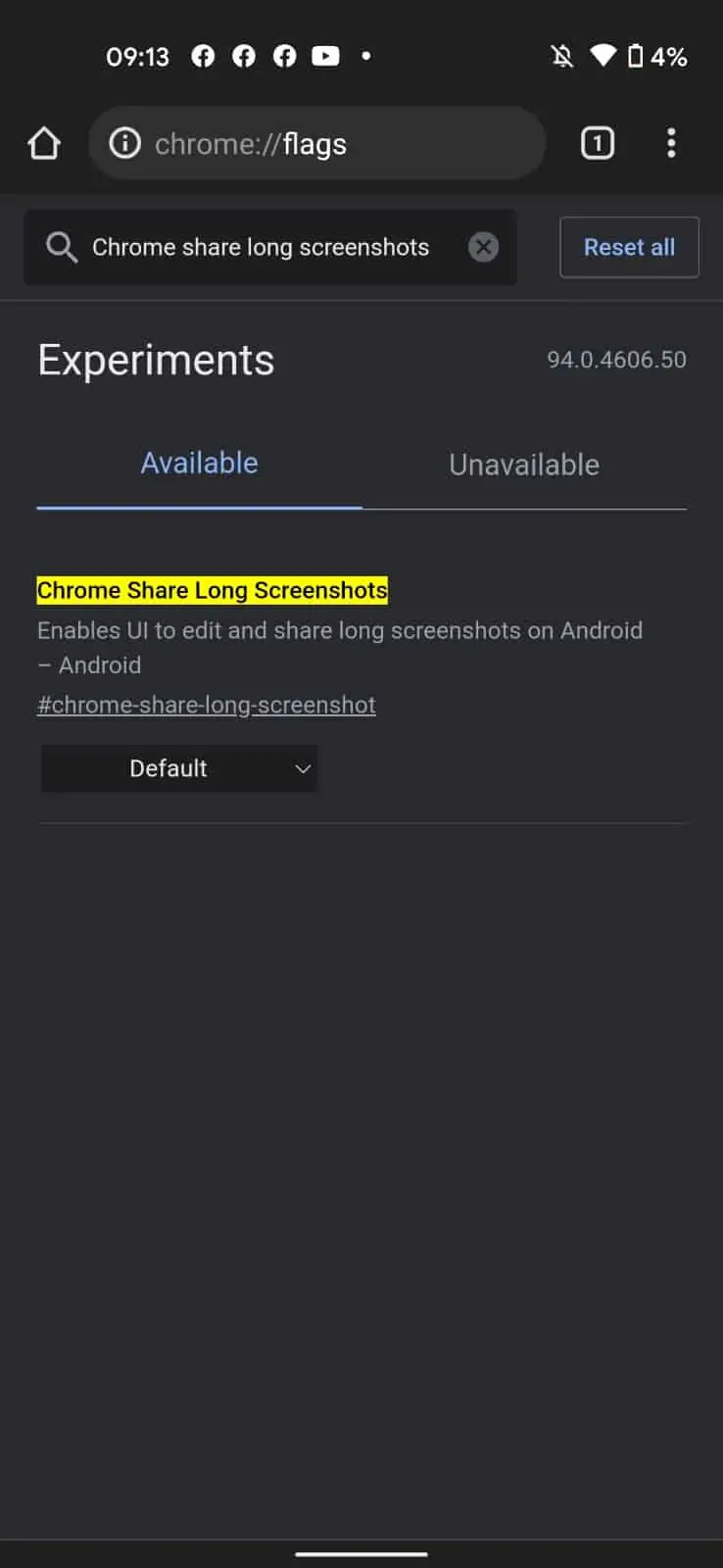
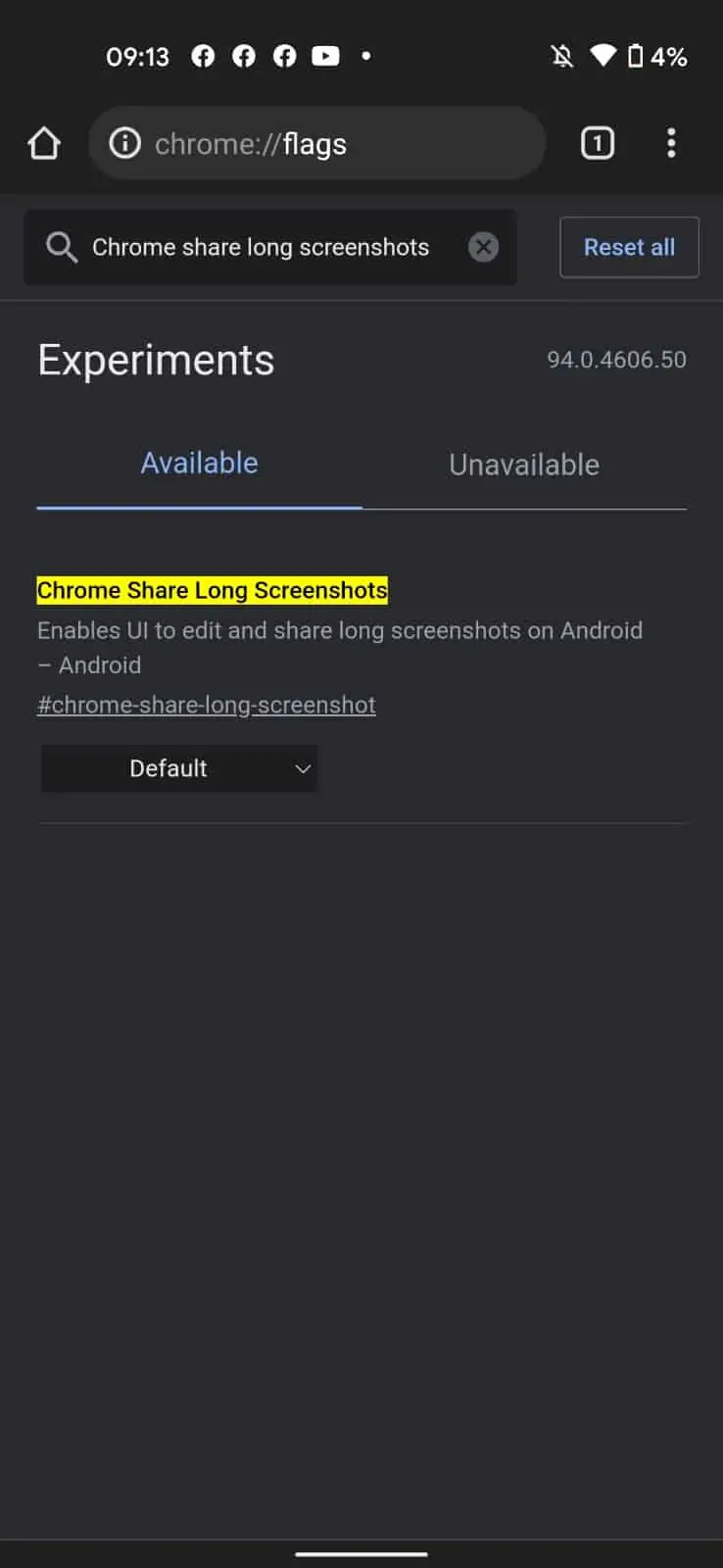
Depois de fazer isso, um menu suspenso será aberto, com três opções: Padrão, Ativado e Desativado. Você precisará escolher o “Ativado”, é claro.
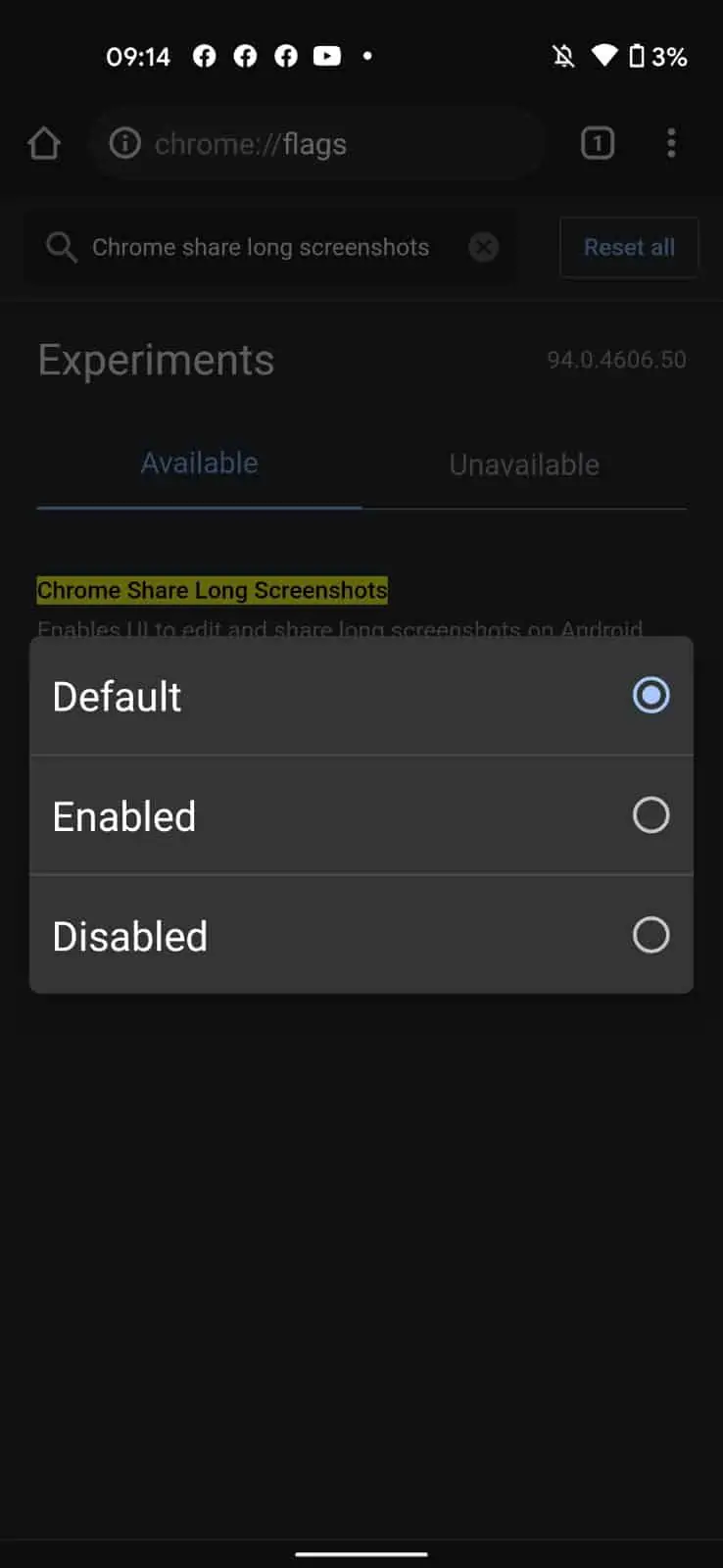
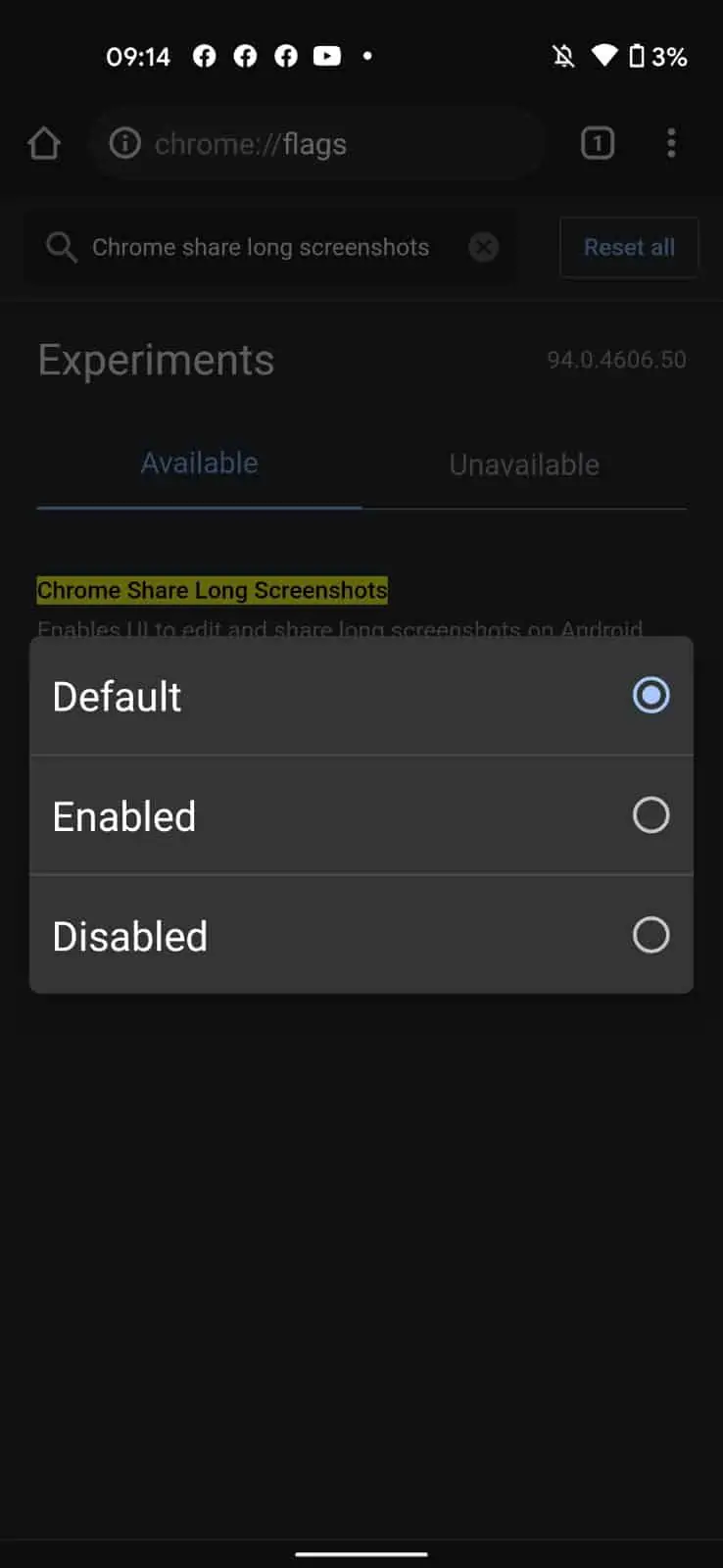 Anúncio
Anúncio
Depois de escolher isso, uma nova opção aparecerá, pedindo para você reiniciar o Chrome, Faça isso.
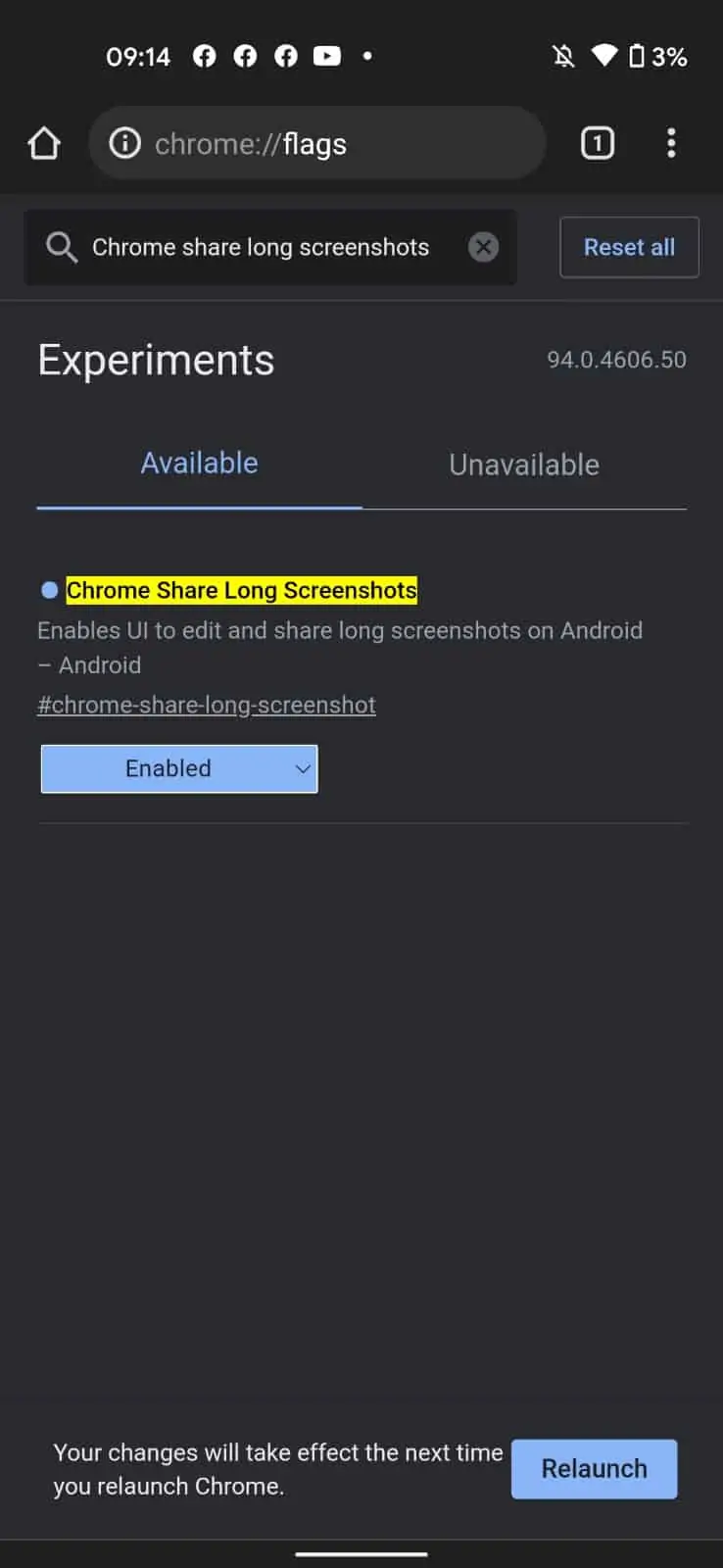
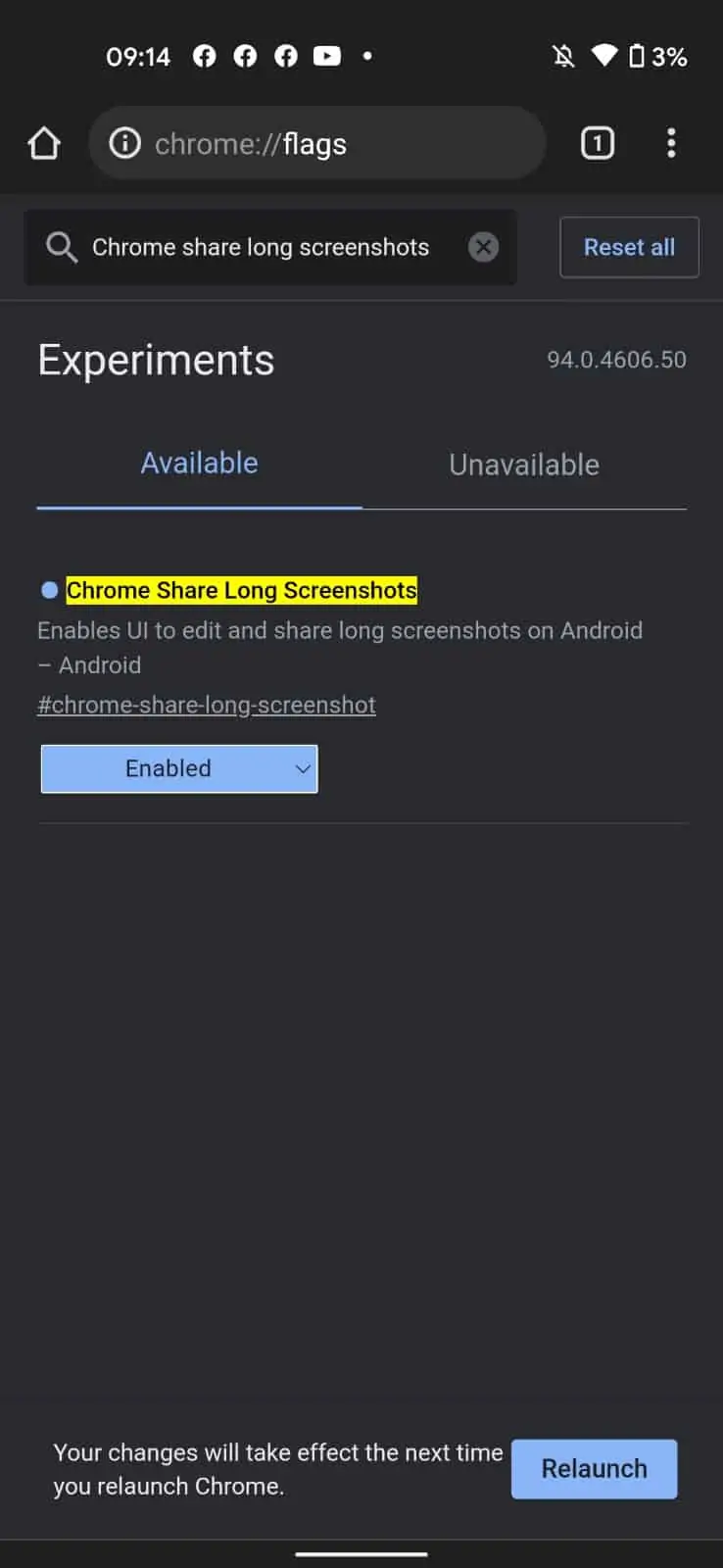
Você está pronto para começar. Abra uma página da web da qual deseja fazer uma longa captura de tela e toque nos três pontos no canto superior direito. A partir daí, selecione a opção’Compartilhar’.
Publicidade 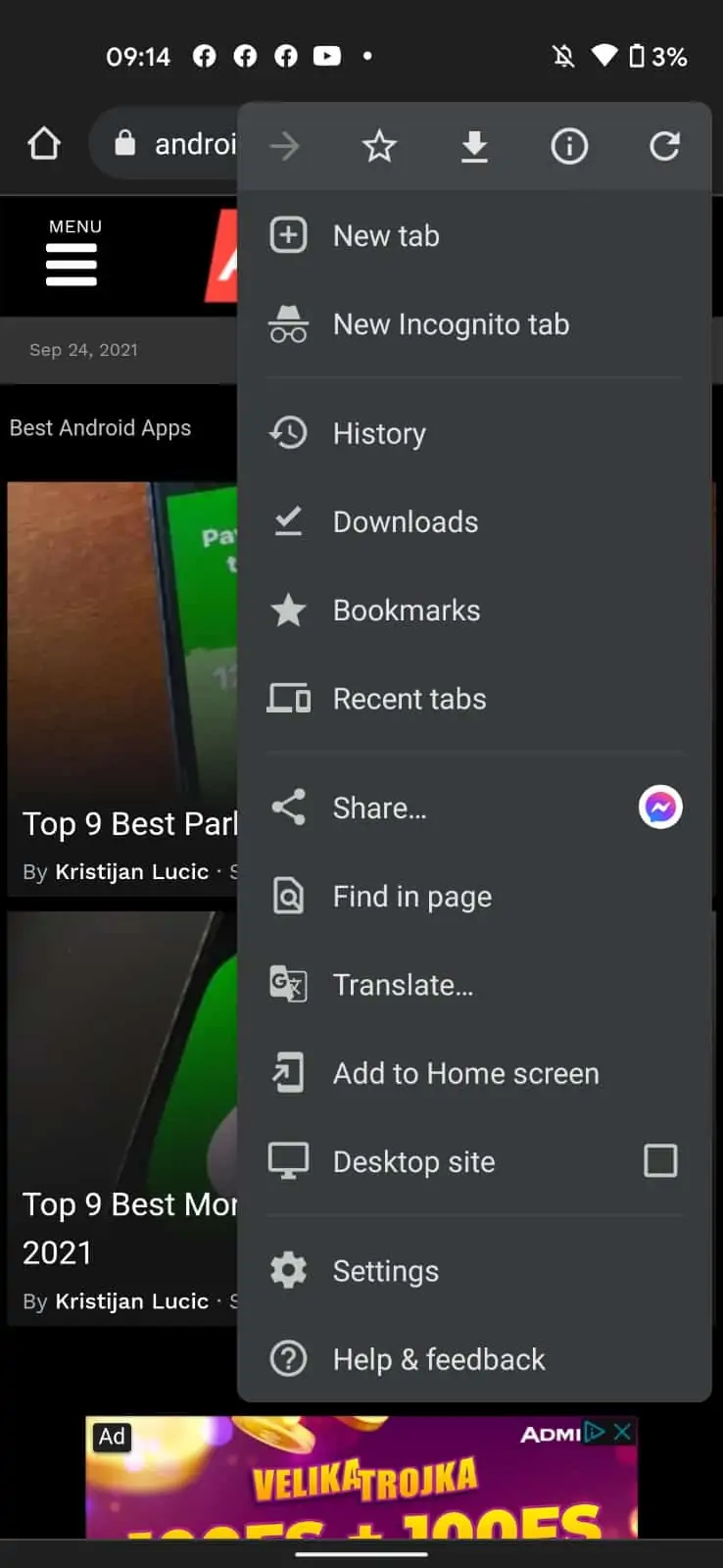
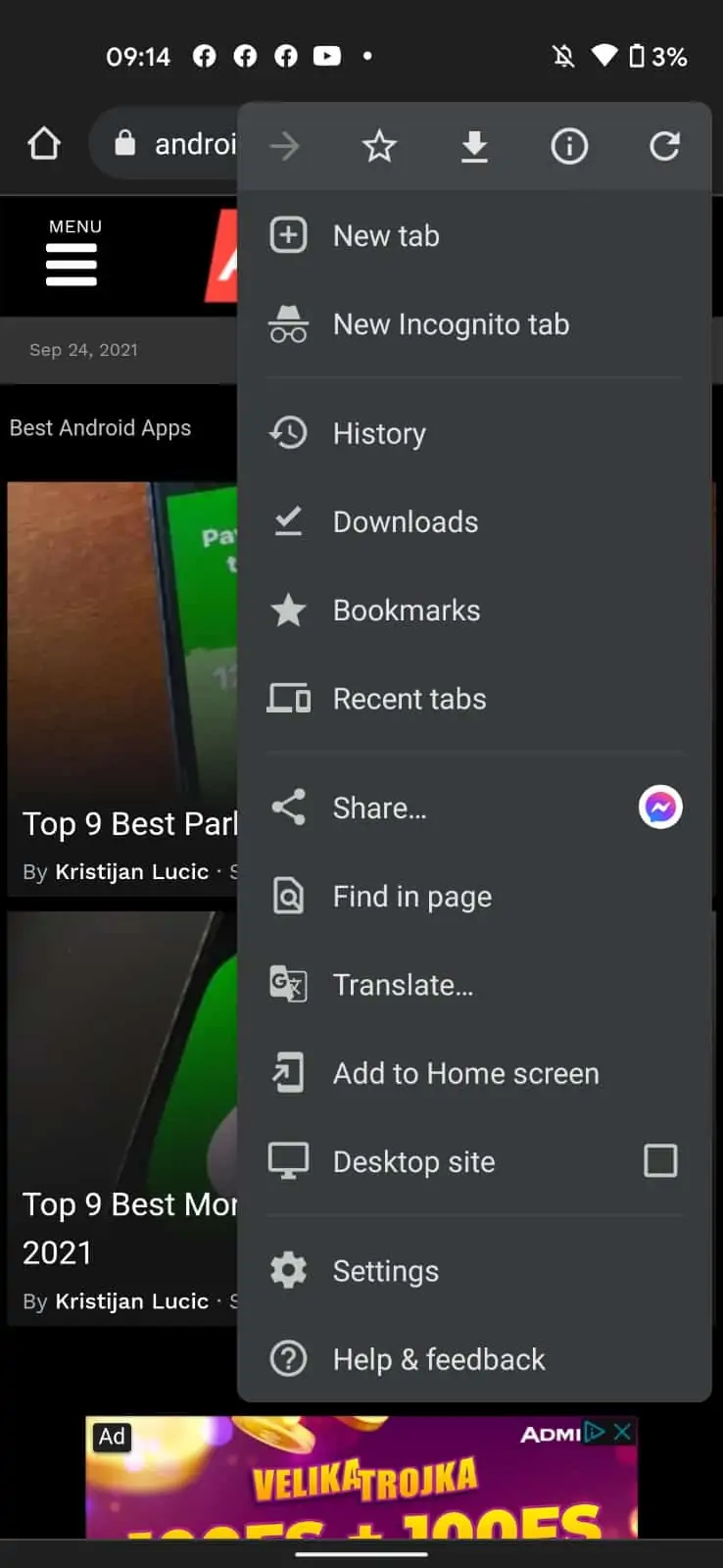
Lá, você verá a opção’Captura de tela longa’. Escolha isso.
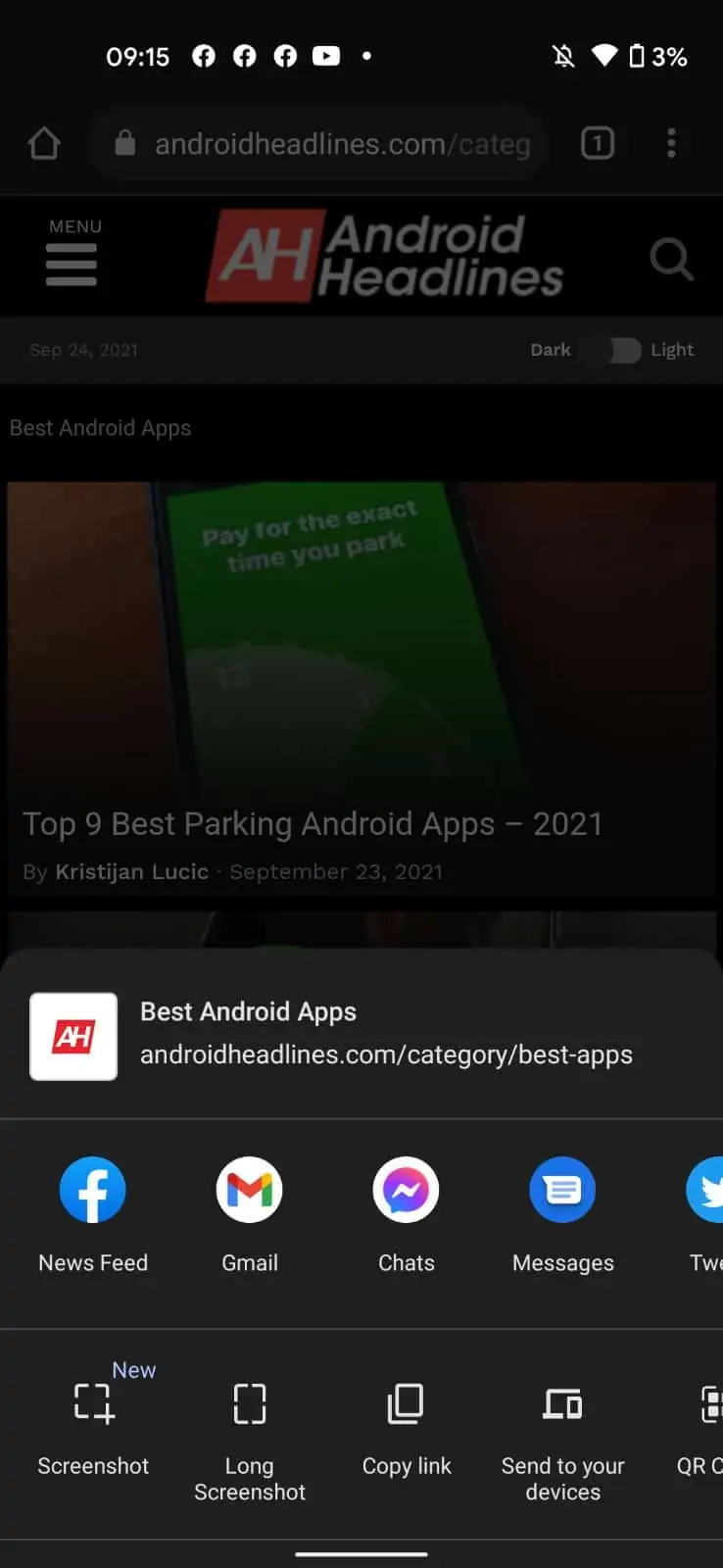
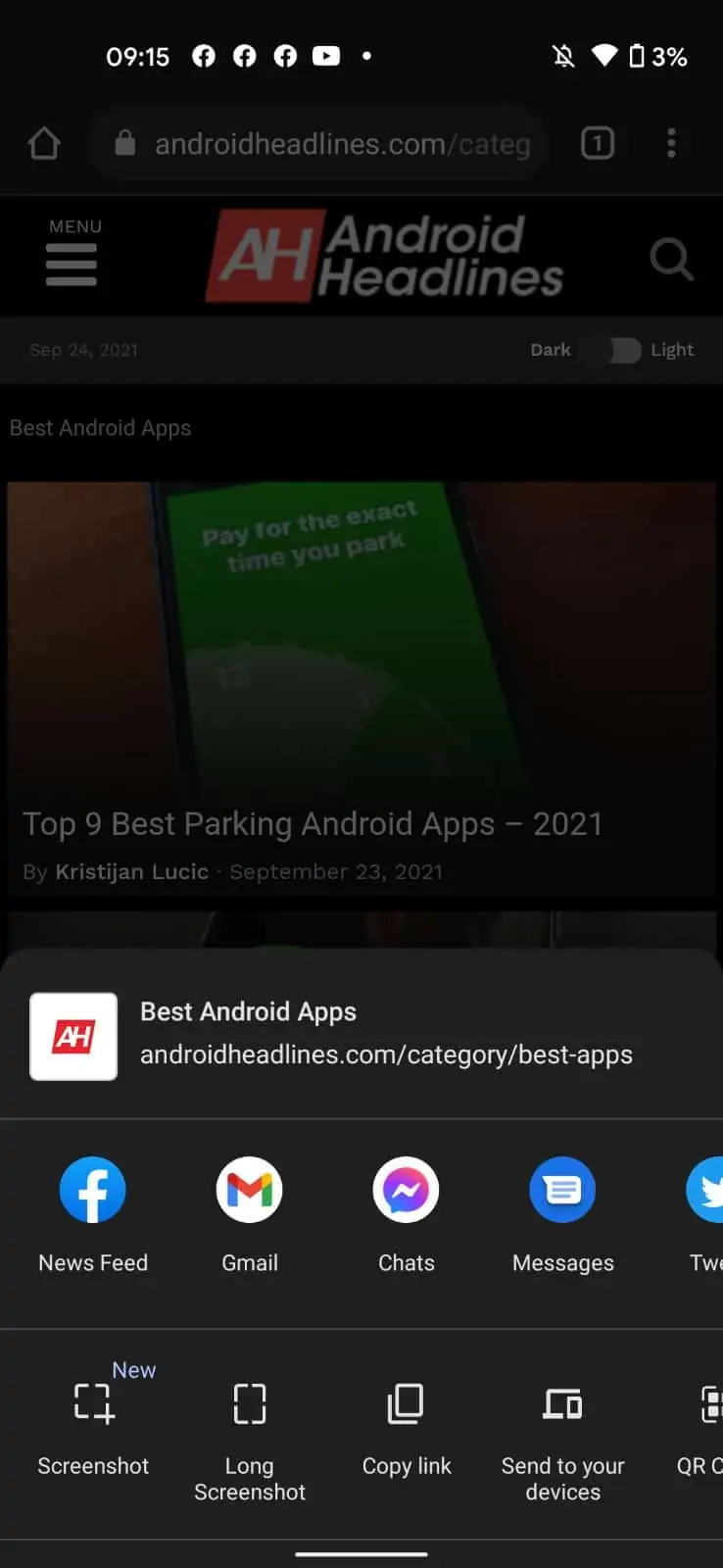 Anúncio
Anúncio
Depois de fazer isso, você verá uma ferramenta de seleção, com contornos brancos. Você também notará que há setas apontando para cima e para baixo, que você pode arrastar para selecionar tudo o que deseja capturar com esta captura de tela. Depois de fazer isso, clique no ícone de verificação no canto inferior direito.
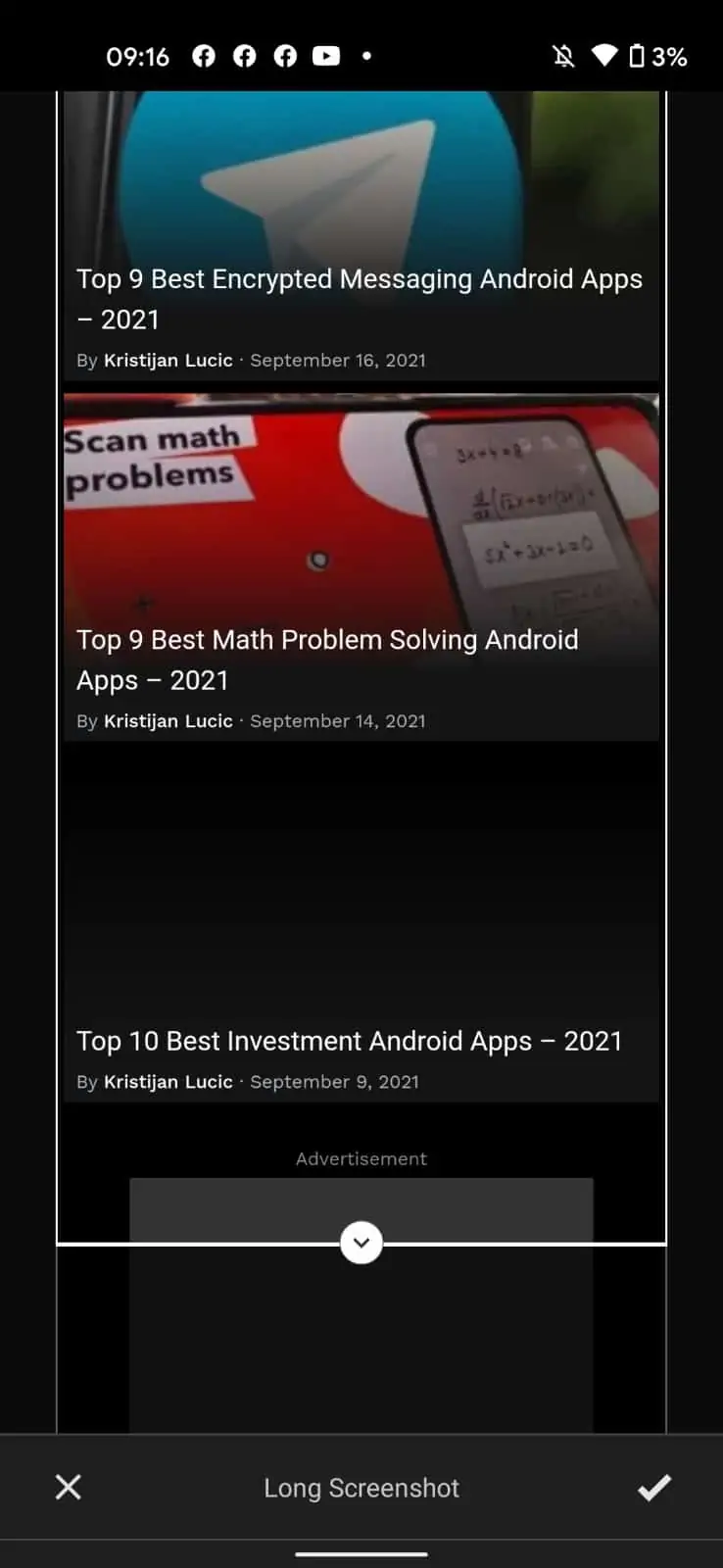
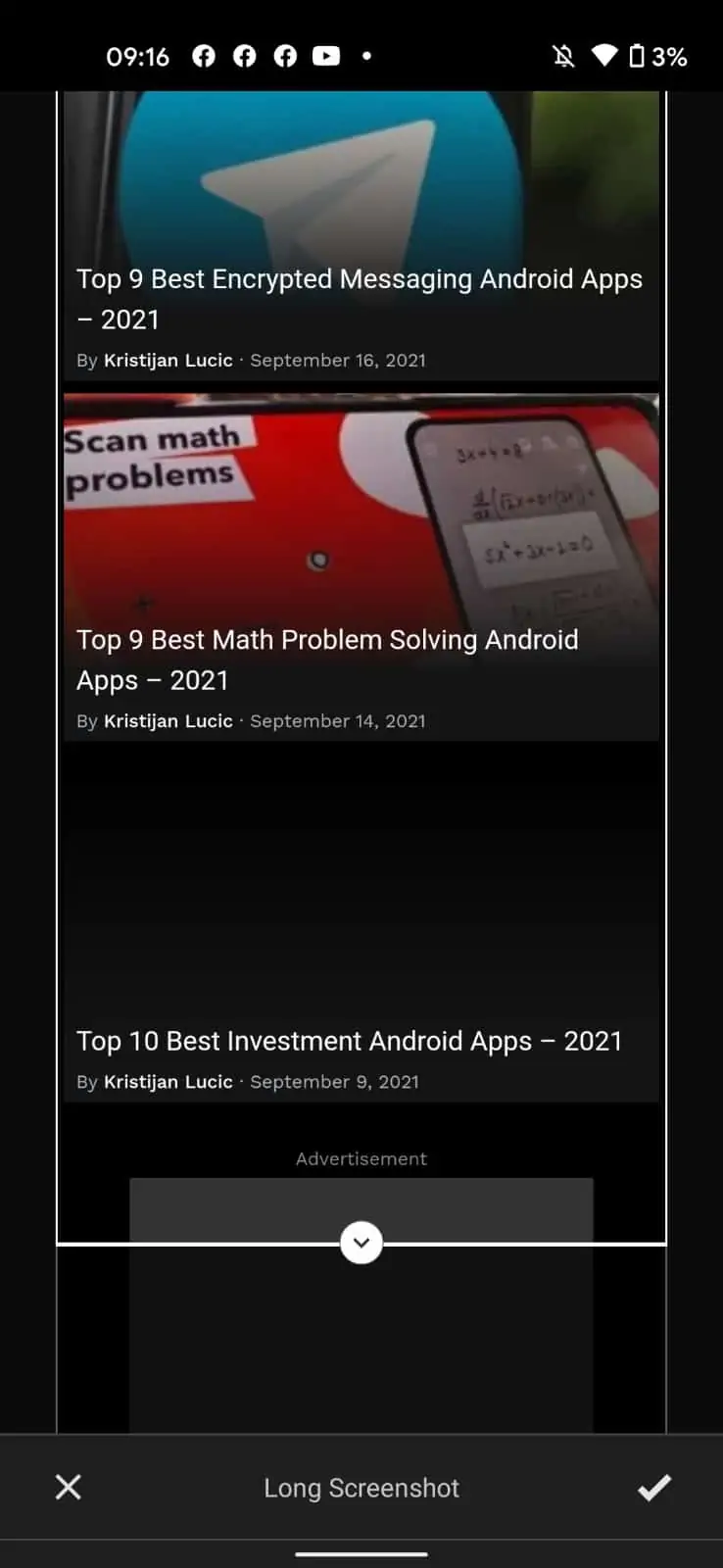
O Chrome fará o trabalho por você e, em seguida, permitirá que você edite a captura de tela. Você verá as ferramentas Cortar, Texto e Desenhar na parte inferior da página. Quando terminar de editar, toque na opção “Próximo” no canto superior direito.
Anúncio 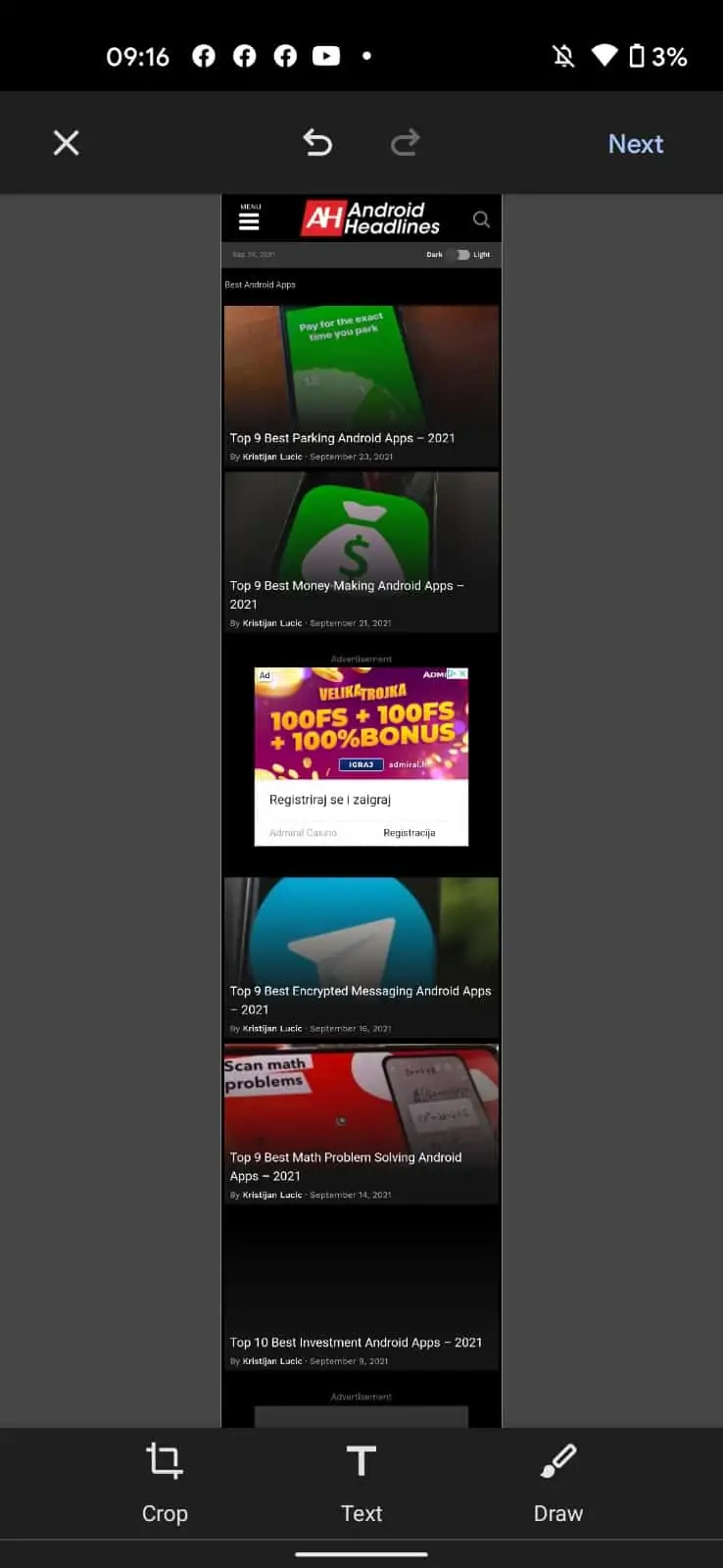
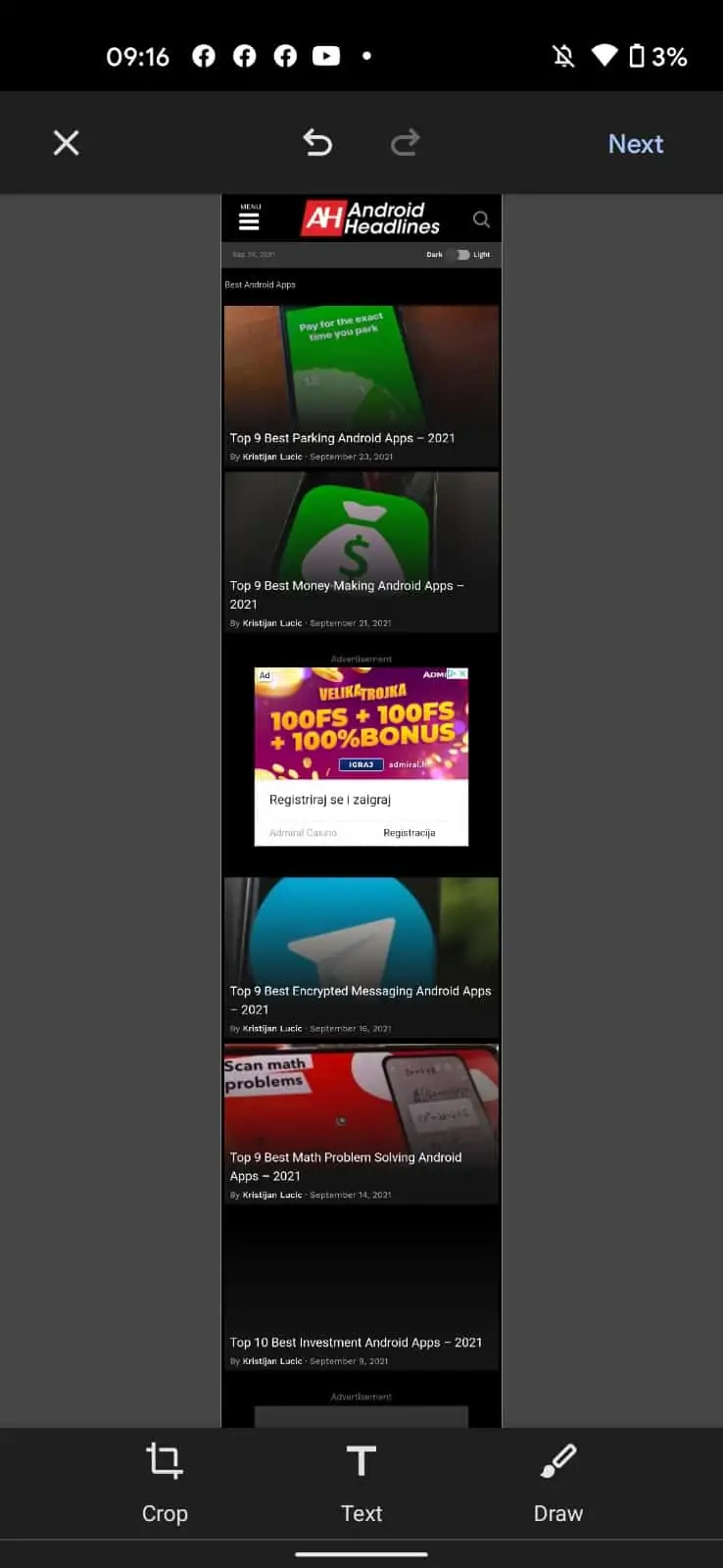
Nesse ponto, você poderá compartilhar sua captura de tela, salvá-la ou delete isso. É basicamente isso, você fez sua primeira captura de tela longa no Chrome, também conhecida como captura de tela de rolagem.
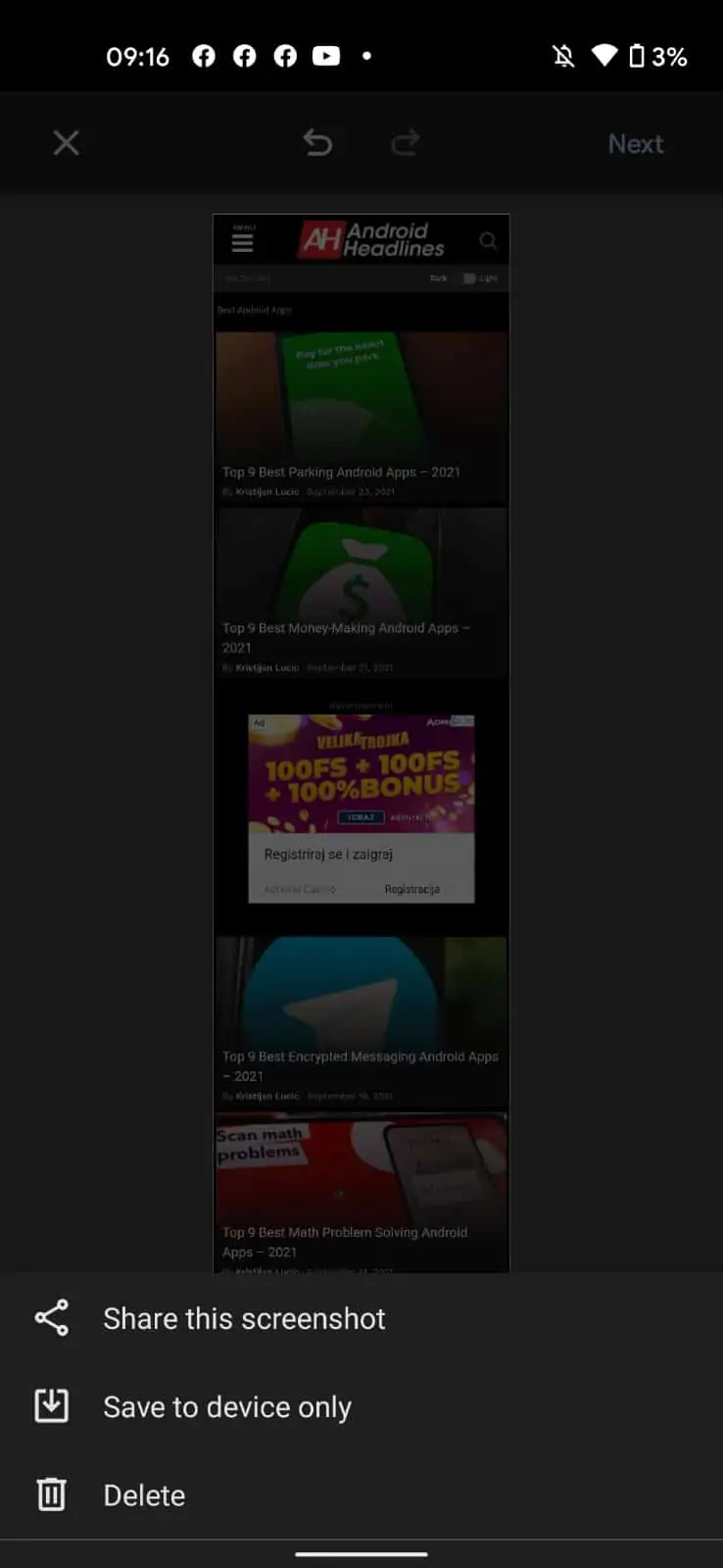
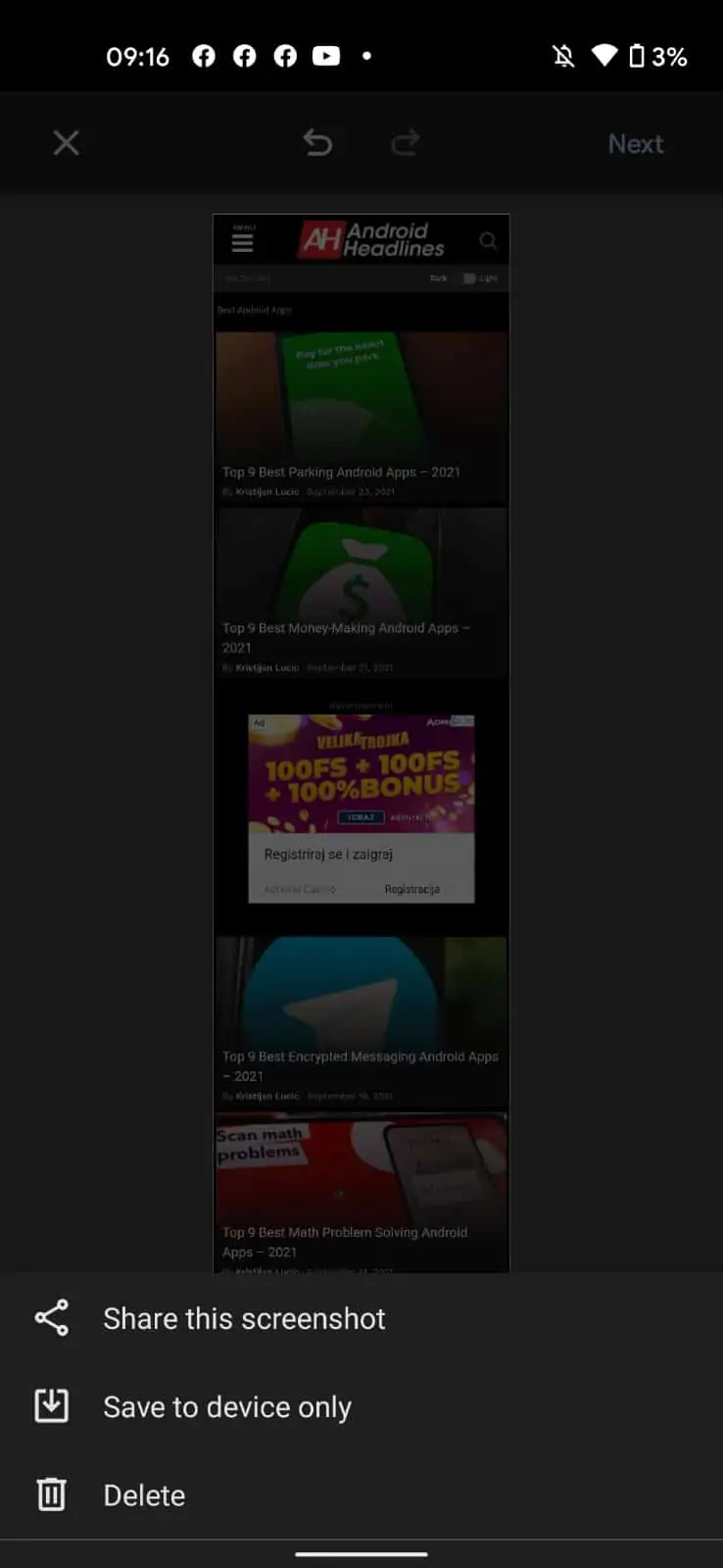 Anúncio
Anúncio
